Cómo Eliminar Marca de Agua de PDF: Guía Completa 2025
Los archivos PDF con marcas de agua pueden resultar molestos cuando necesitas presentar un documento limpio, profesional o reutilizable. Ya sea que estés revisando un contrato, un informe escaneado o un trabajo académico, eliminar la marca de agua puede ser crucial para mantener una presentación adecuada.
En este artículo, te mostraremos cómo quitar las marcas de agua de un PDF, tanto con herramientas en línea como con programas profesionales, y te recomendaremos la mejor solución según tus necesidades.
Parte 1. Por qué se necesita eliminar marca de agua de PDF
Las marcas de agua son elementos visuales (texto o imagen) superpuestos a las páginas de un documento para proteger la autoría, evitar copias o indicar el estado (borrador, confidencial, etc.).
Razones para quitar marca de agua de PDF:
- Mejorar la legibilidad del documento.
- Preparar el archivo para impresión profesional.
- Eliminar información confidencial o innecesaria.
Parte 2. Eliminar marca de agua de PDF gratis usando herramientas online
Las herramientas en línea son rápidas, fáciles y no requieren instalación. Son perfectas para tareas puntuales.
Google Docs - Quitar marca de agua de PDF online
Google Docs es una herramienta gratuita de procesamiento de textos en línea, parte de Google Workspace. Permite crear, editar y compartir documentos en tiempo real desde cualquier dispositivo con conexión a Internet.
- Haz clic en "Nuevo" y "Subir archivo" y selecciona tu documento PDF para subirlo a Google Drive.
- Haz clic derecho sobre tu archivo y selecciona "Abrir con" y luego en "Documentos de Google"
- Localiza la marca de agua en el documento, selecciónla y quítala.
- Ve a "Archivo", selecciona "Descargar" y elige "Documento PDF" para exportar el archivo sin marca de agua.
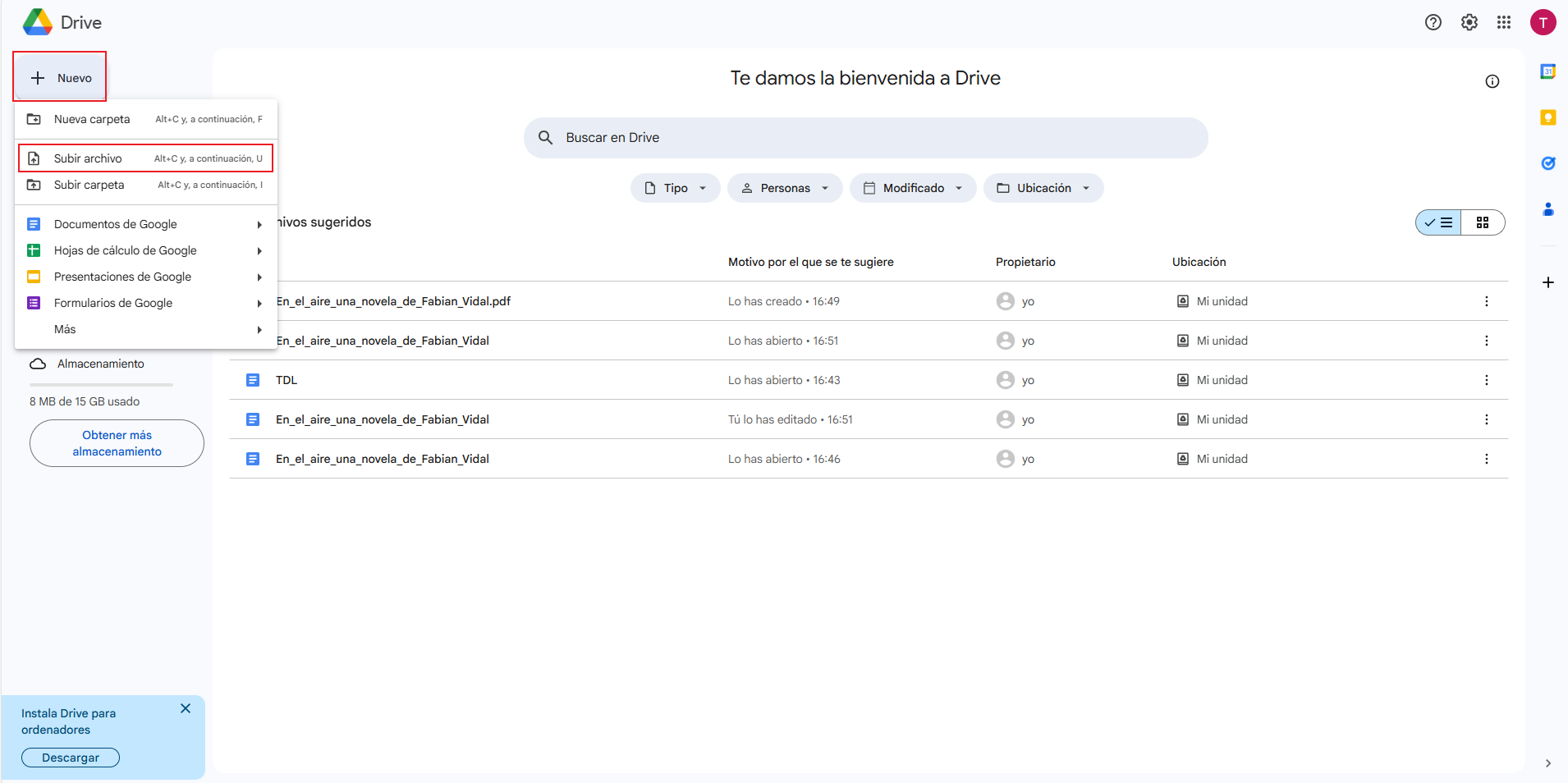
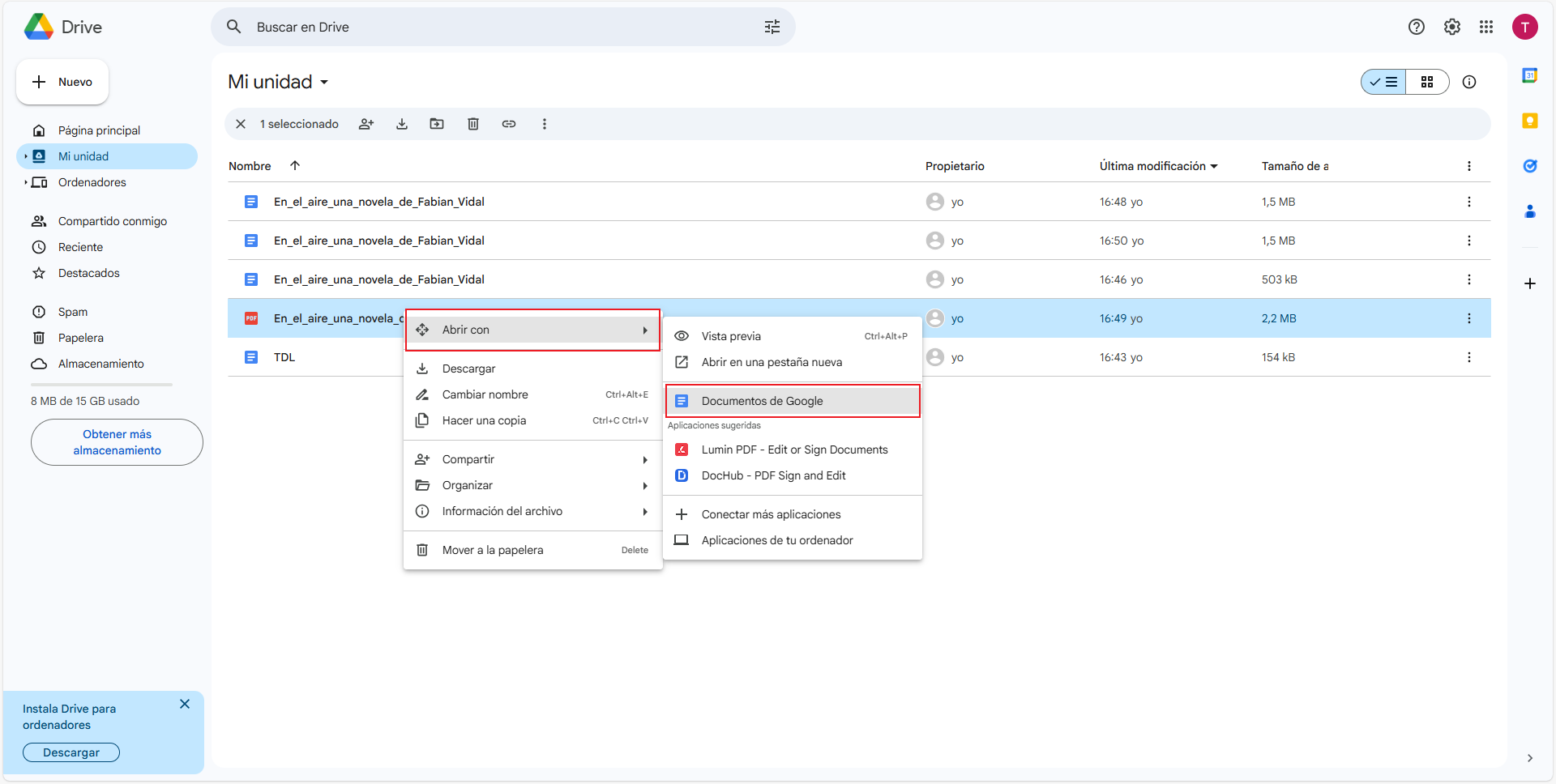
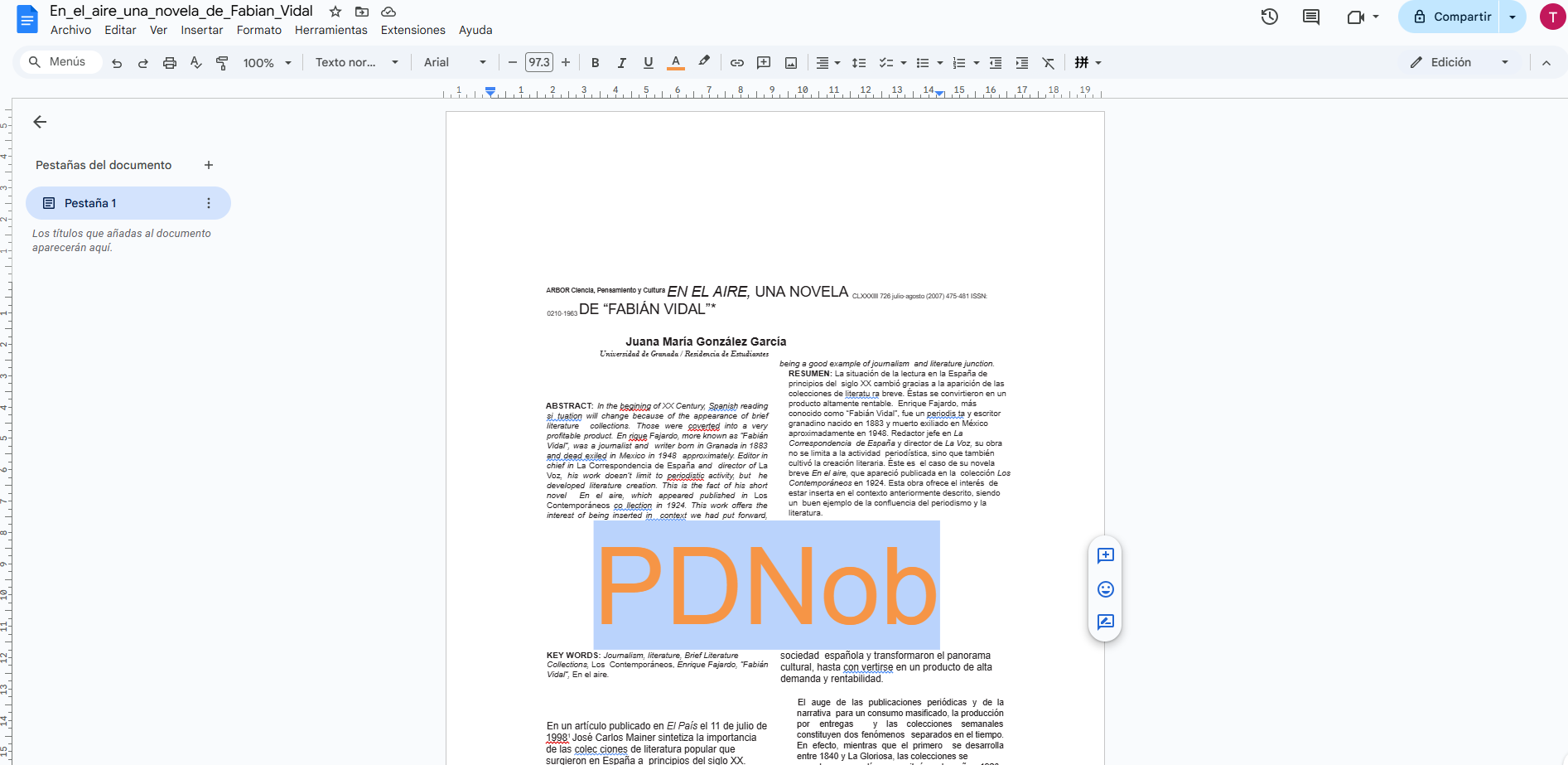
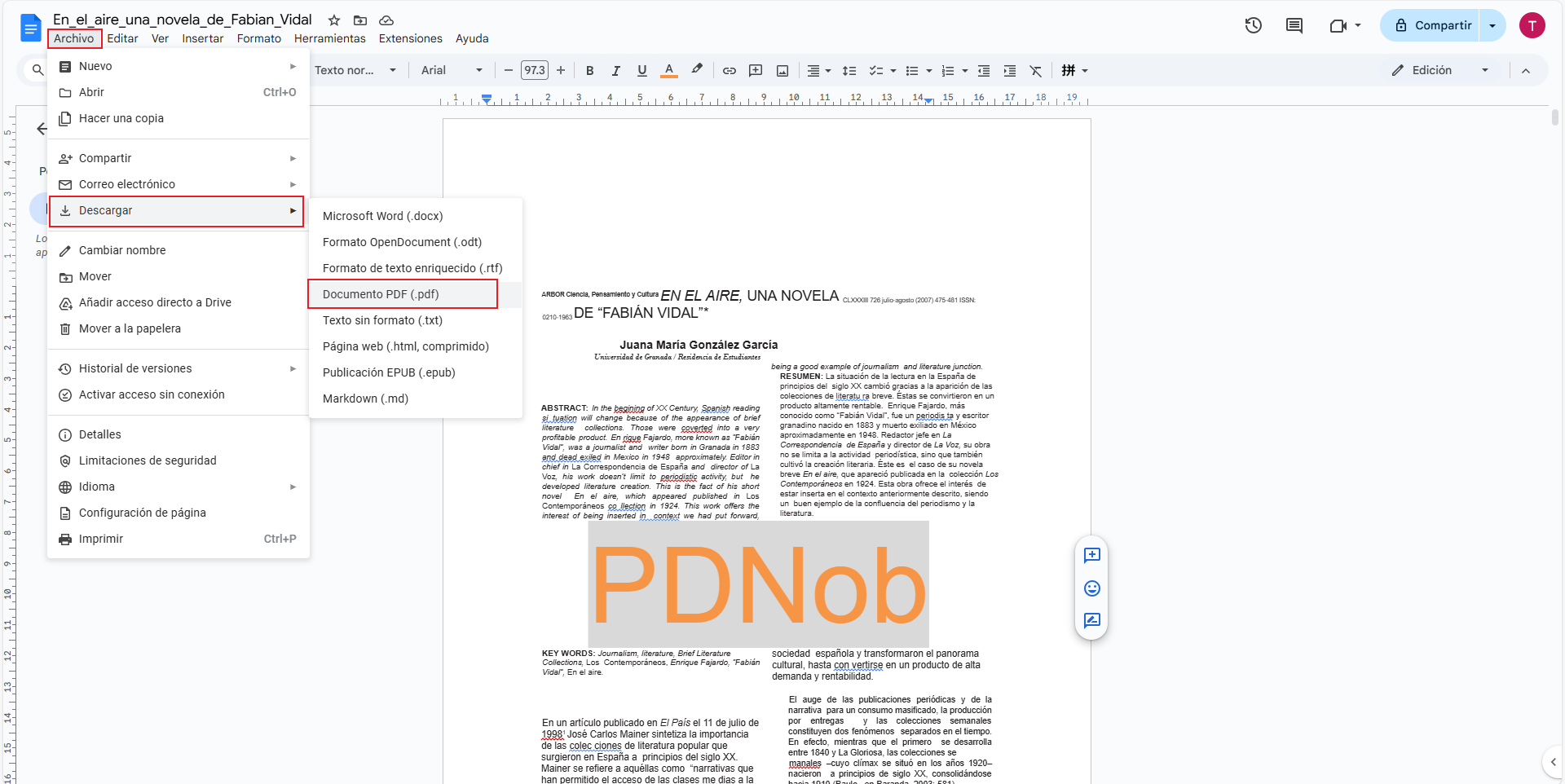
Canva - Eliminador de las marcas de agua de PDF online gratis
Canva es una plataforma de diseño gráfico en línea, fácil de usar, con plantillas para redes sociales, presentaciones y más. Ideal para crear contenido visual profesional sin necesidad de experiencia en diseño.
- Haz clic en "Crear un diseño" y selecciona "Subir archivo" para subir tu PDF.
- Haz clic en el PDF para abrirlo en el editor.
- Selecciona la marca de agua y presiona el botón "Eliminar" en cada una de las páginas donde aparece.
- Haz clic en "Compartir" en la esquina superior derecha, selecciona "Descargar" y elige "PDF estándar" como formato de archivo para descargar el archivo PDF en tu ordenador.
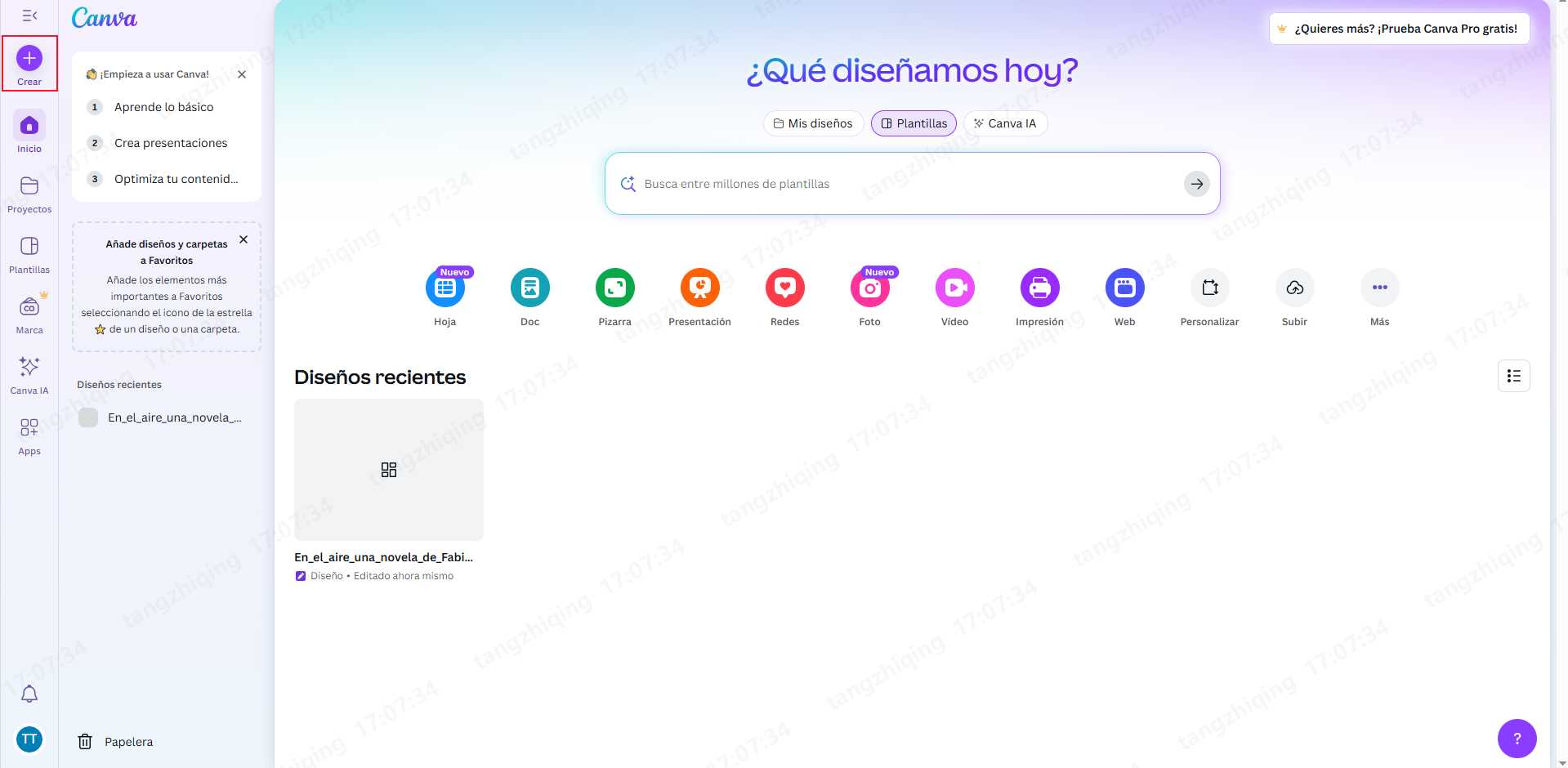
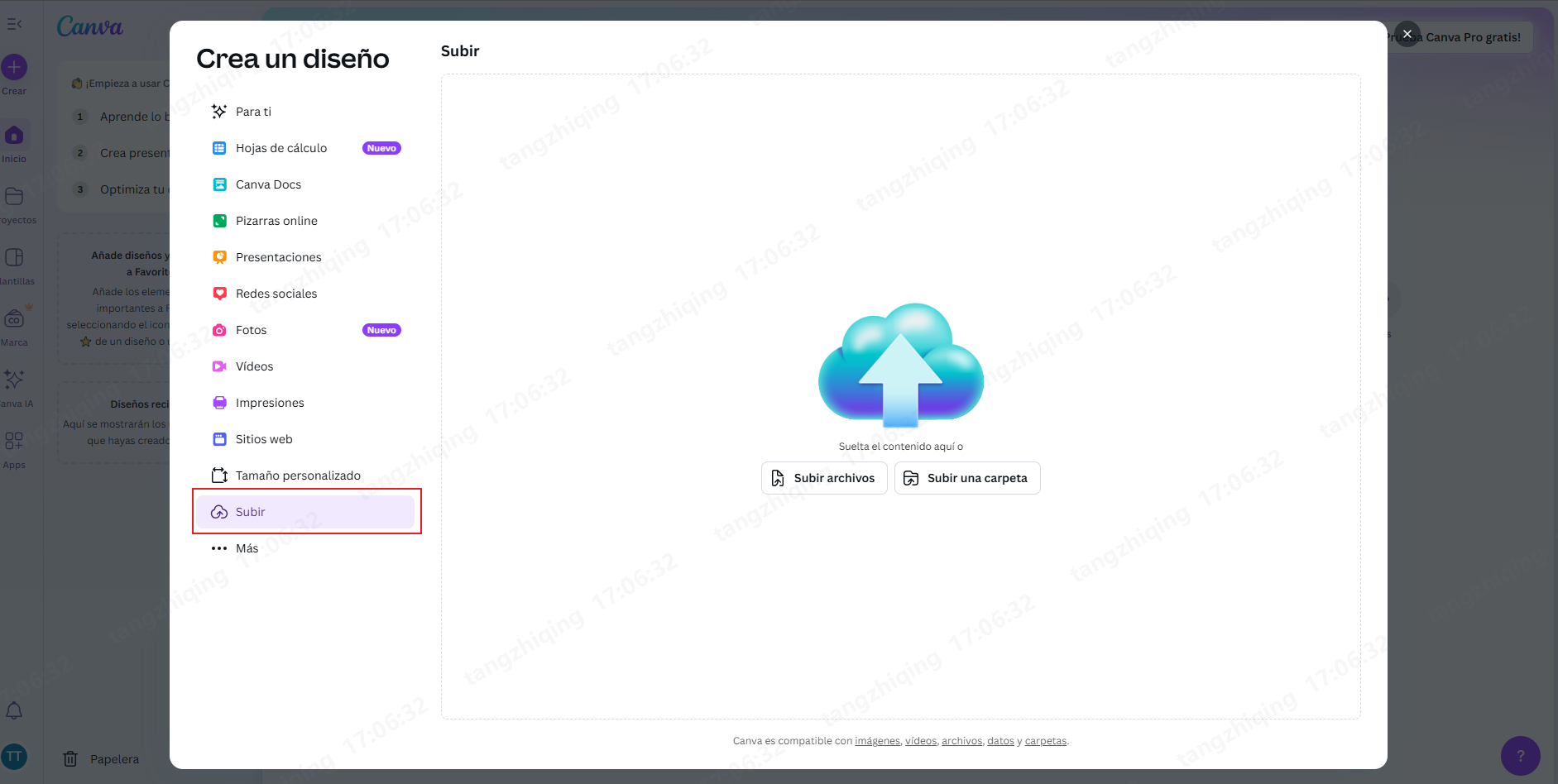
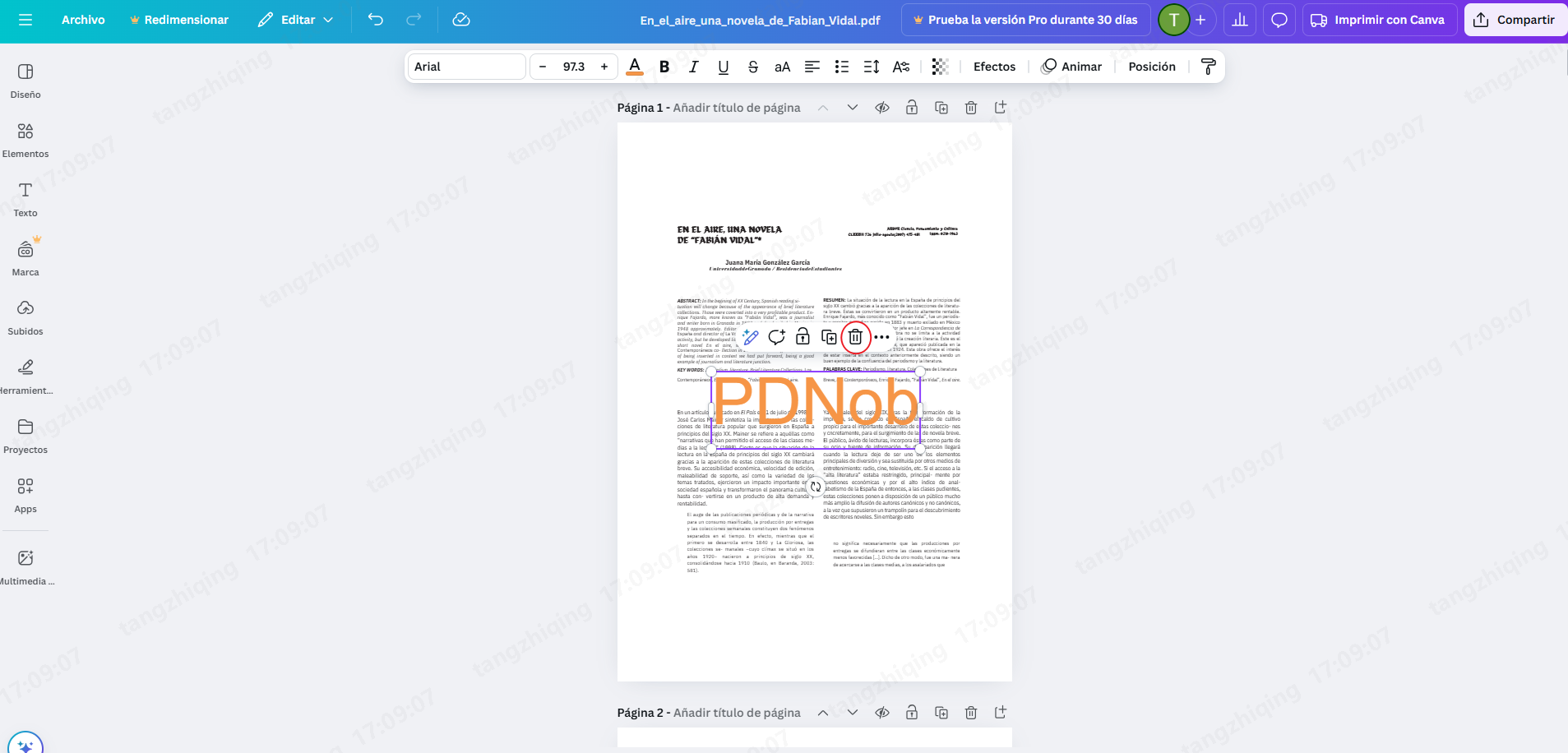
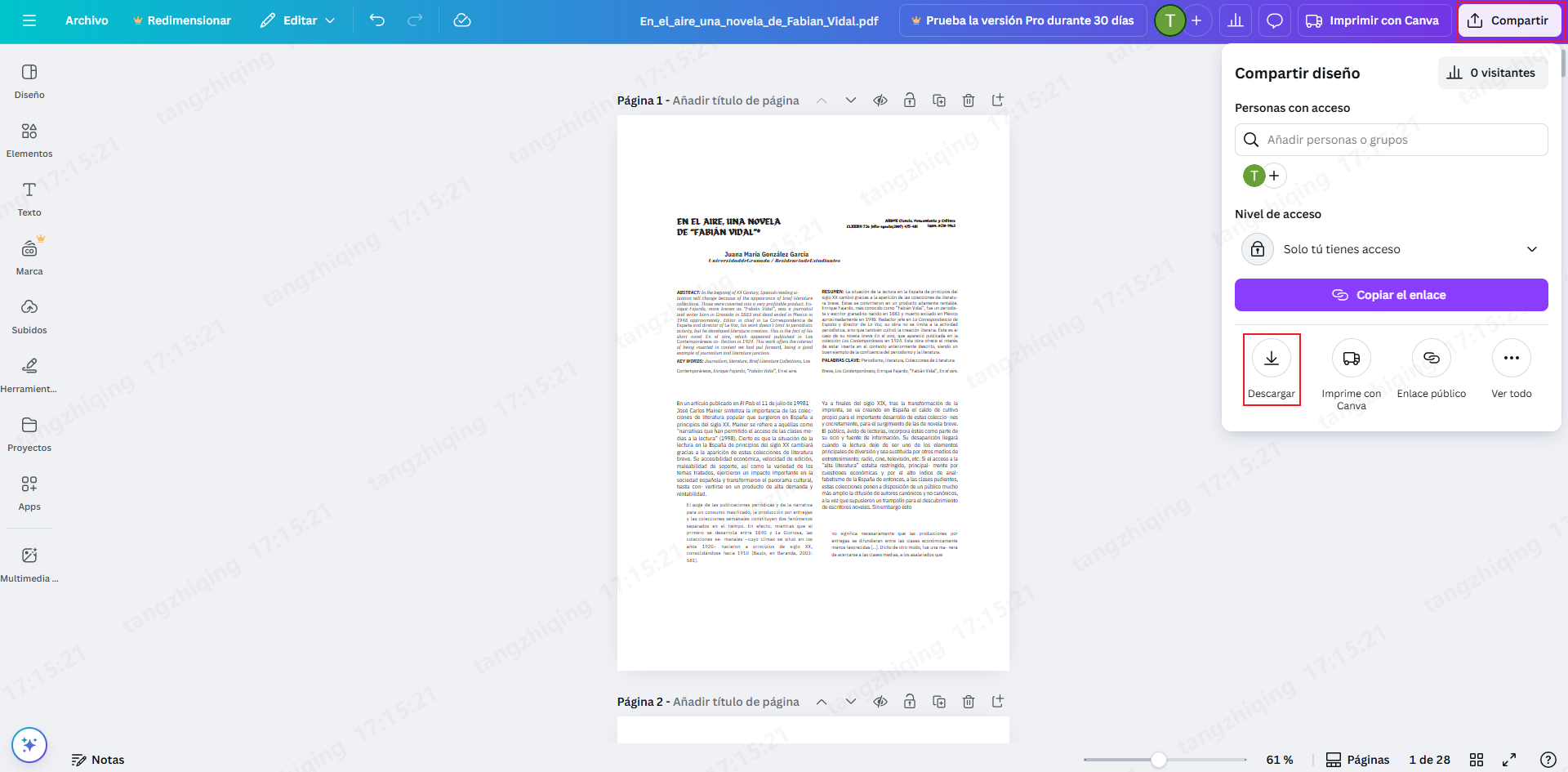
Parte 3. Eliminar marca de agua de PDF usando programas de escritorio
Para documentos confidenciales o cuando necesitas más control, los programas de escritorio son la mejor opción.
Tenorshare PDNob PDF Editor
Tenorshare PDNob PDF Editor redefine la forma de gestionar archivos PDF con sus potentes funciones intuitivas. Ya sea que necesites editar texto, fusionar documentos, anotar o convertir archivos, esta solución integral garantiza precisión y eficiencia.
- Descarga e instala Tenorshare PDNob PDF Editor.
- Abre tu archivo PDF en PDNob PDF Editor.
- Haz clic en el menú "Editar" y luego en "Marca de agua".
- Selecciona la marca de agua que deseas eliminar.
- Haz clic en "Eliminar" y guarda el documento.
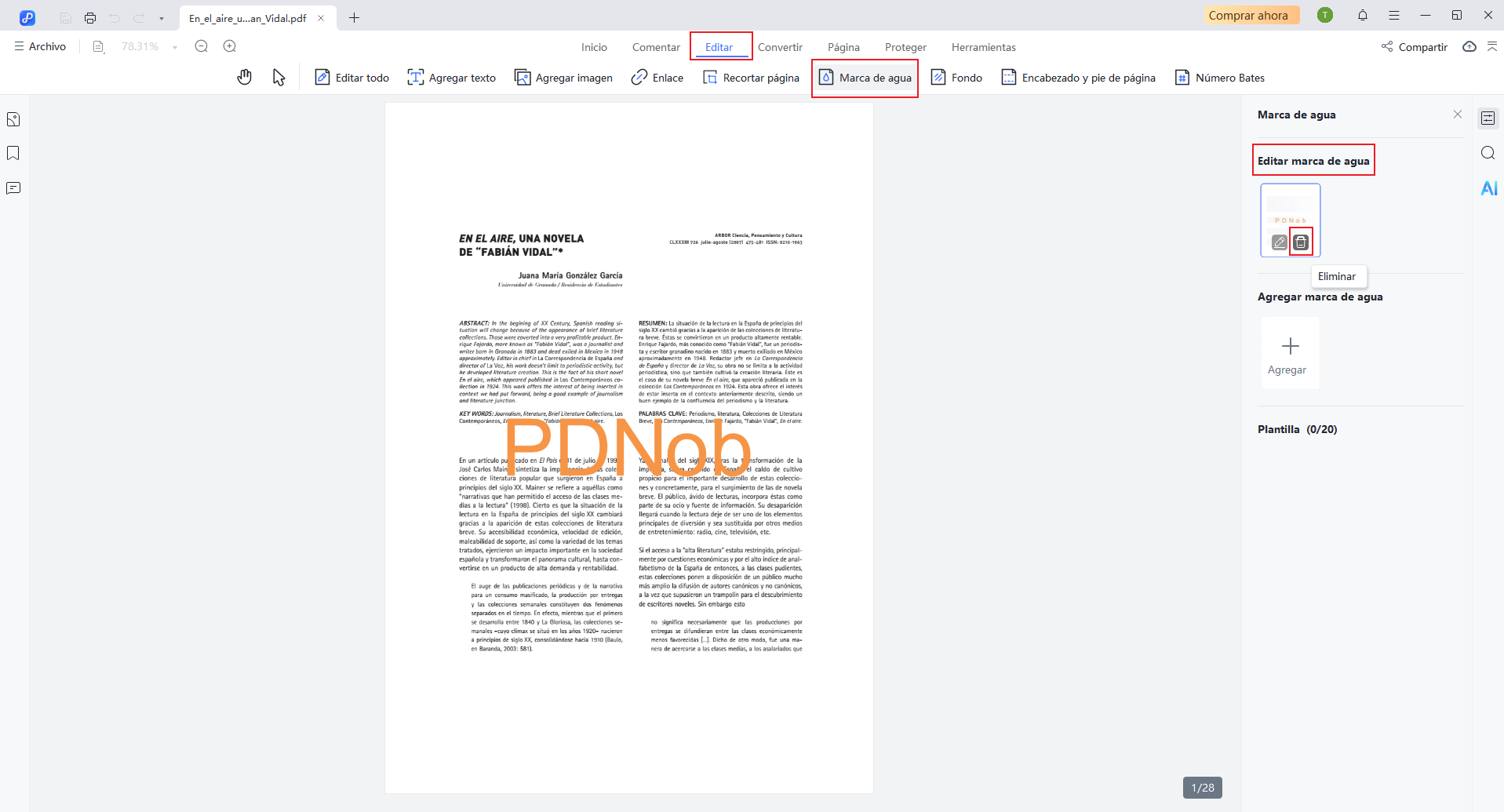
¿Por qué recomendamos Tenorshare PDNob PDF Editor?
- 100+ opciones de edición, incluyendo texto, imagen, marca de agua, enlace y modificaciones de fondo.
- Conversión multiformato: PDF a Word, Excel, PPT y más.
- OCR basado en IA para convertir archivos PDF escaneados en texto editable.
- Procesamiento por lotes para gestionar varios archivos a la vez.
- Cifrado seguro de PDF y protección con contraseña para documentos confidenciales.
Adobe Acrobat
Adobe Acrobat Pro es el programa profesional para editar, firmar y gestionar PDFs. Ofrece herramientas avanzadas para convertir, proteger y colaborar en documentos, manteniendo el formato original.
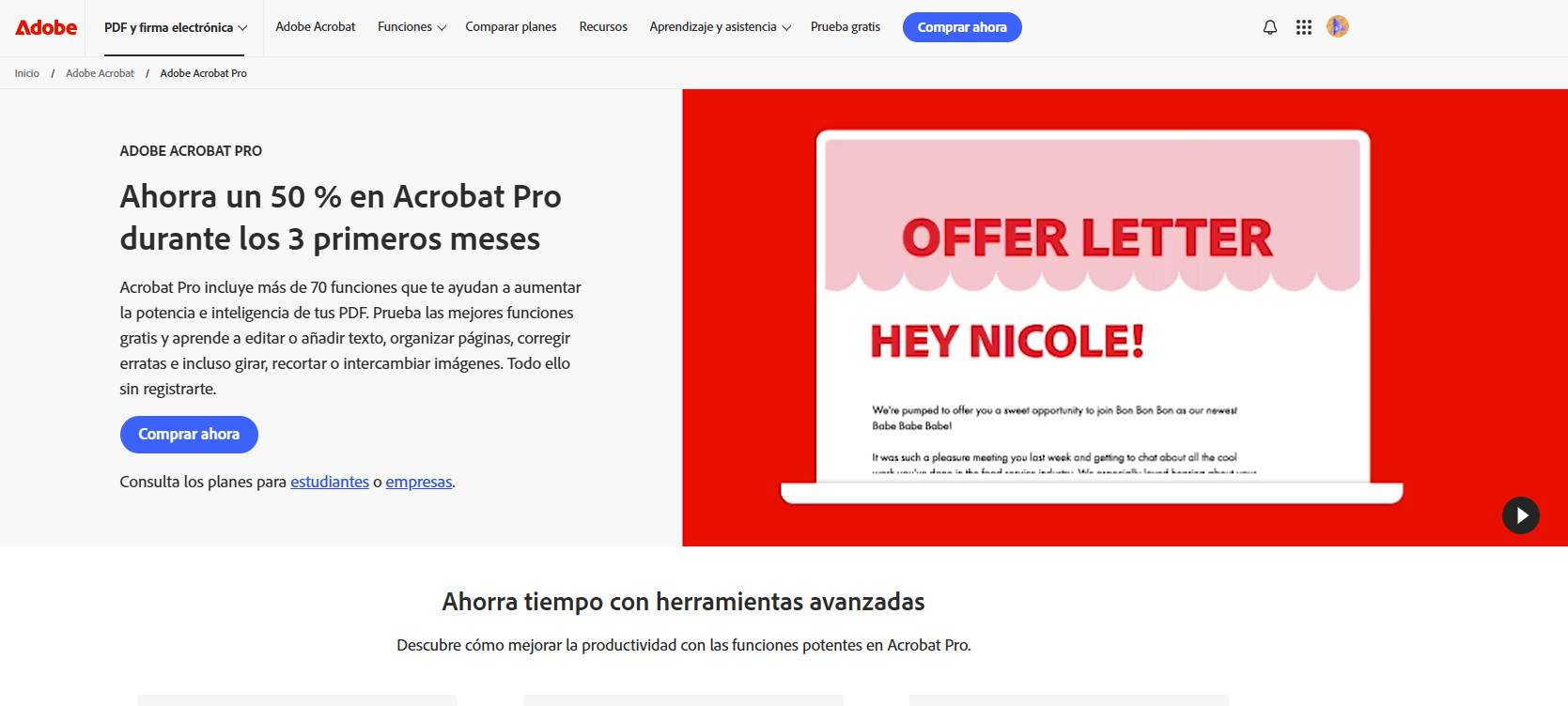
- Instala Adobe Acrobat Pro en tu ordenador, abre el programa y sube tu archivo PDF.
- Haz clic en el menú “Editar PDF” y selecciona “Marca de agua”
- Elige “Eliminar” de la lista para quitar las marcas de agua de PDF.
- Guardar el documento editado.
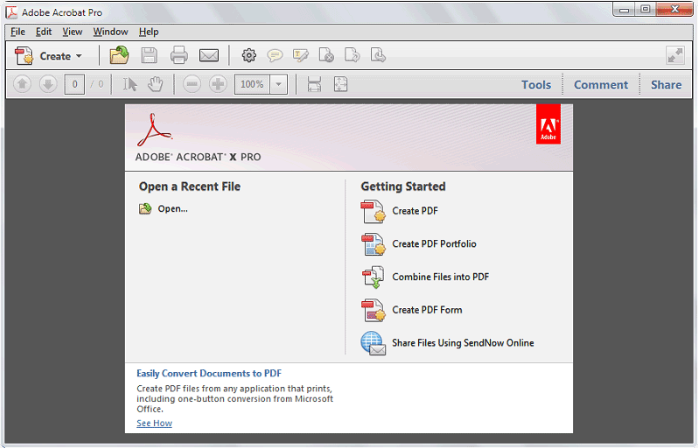
Microsoft Word
Microsoft Word es el procesador de textos más popular del paquete Office. Permite crear, editar y formatear documentos con herramientas profesionales, ideal para trabajo y estudios. Funciona en Windows, Mac y online.
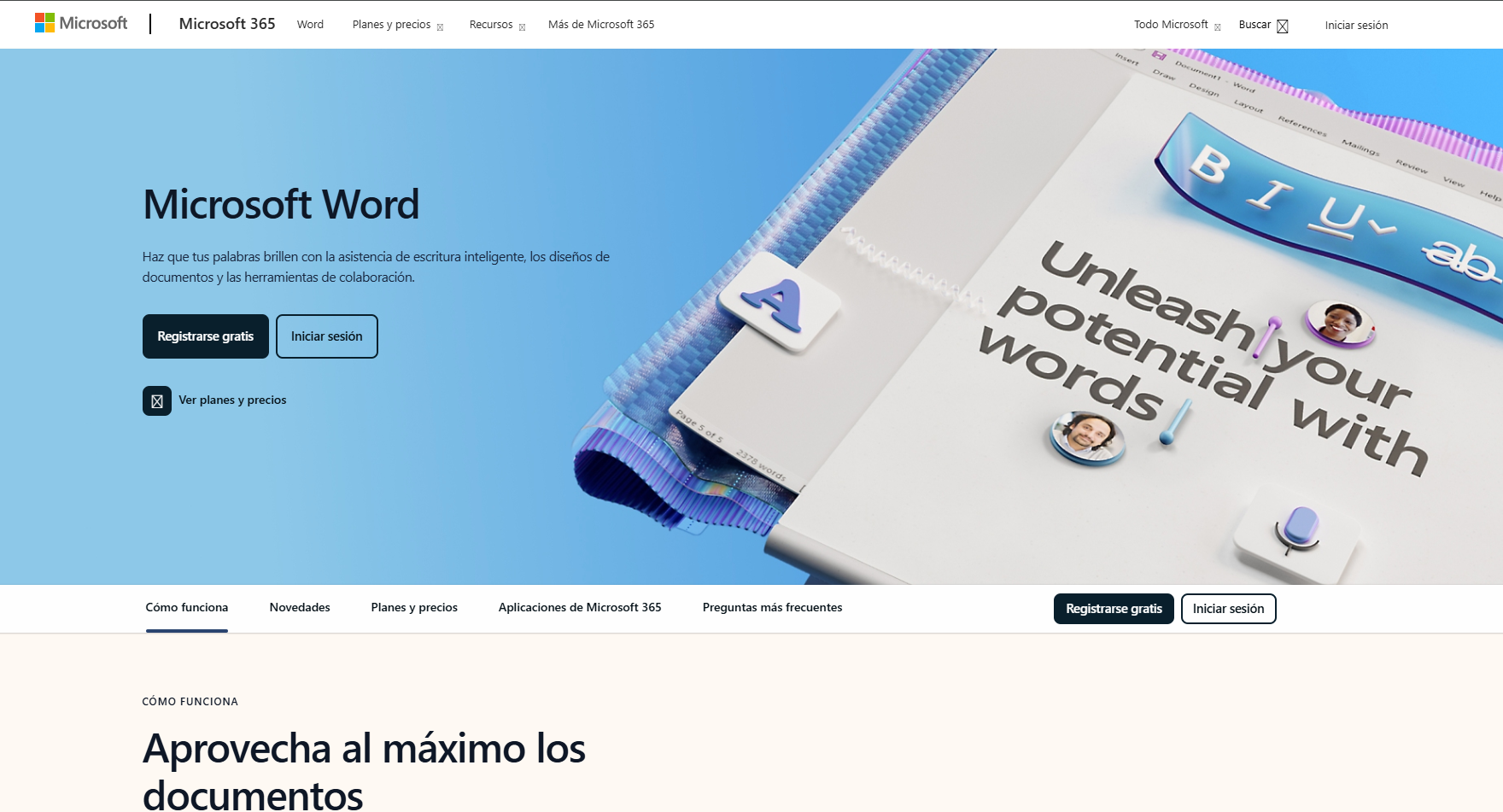
- Abre tu archivo PDF con el programa (al hacerlo, se convertirá a un formato editable).
- Haz clic en la marca de agua para seleccionarla y luego presiona la tecla "Eliminar".
- Ve al menú "Archivo", "Guardar como" y selecciona "PDF" para guardar el archivo.
PDFGear
PDFGear es un editor de PDF gratuito y fácil de usar. Permite editar, convertir, comprimir y quitar las marcas de agua de archivos PDF. Compatible con Windows, ofrece herramientas básicas sin necesidad de registro.
- Descarga e instala PDFGear en tu ordenador y elige el documento.
- Haz clic en el menú "Editar" y selecciona la opción "Borrar marca de agua".
- Guarda tu PDF editado como un nuevo archivo.
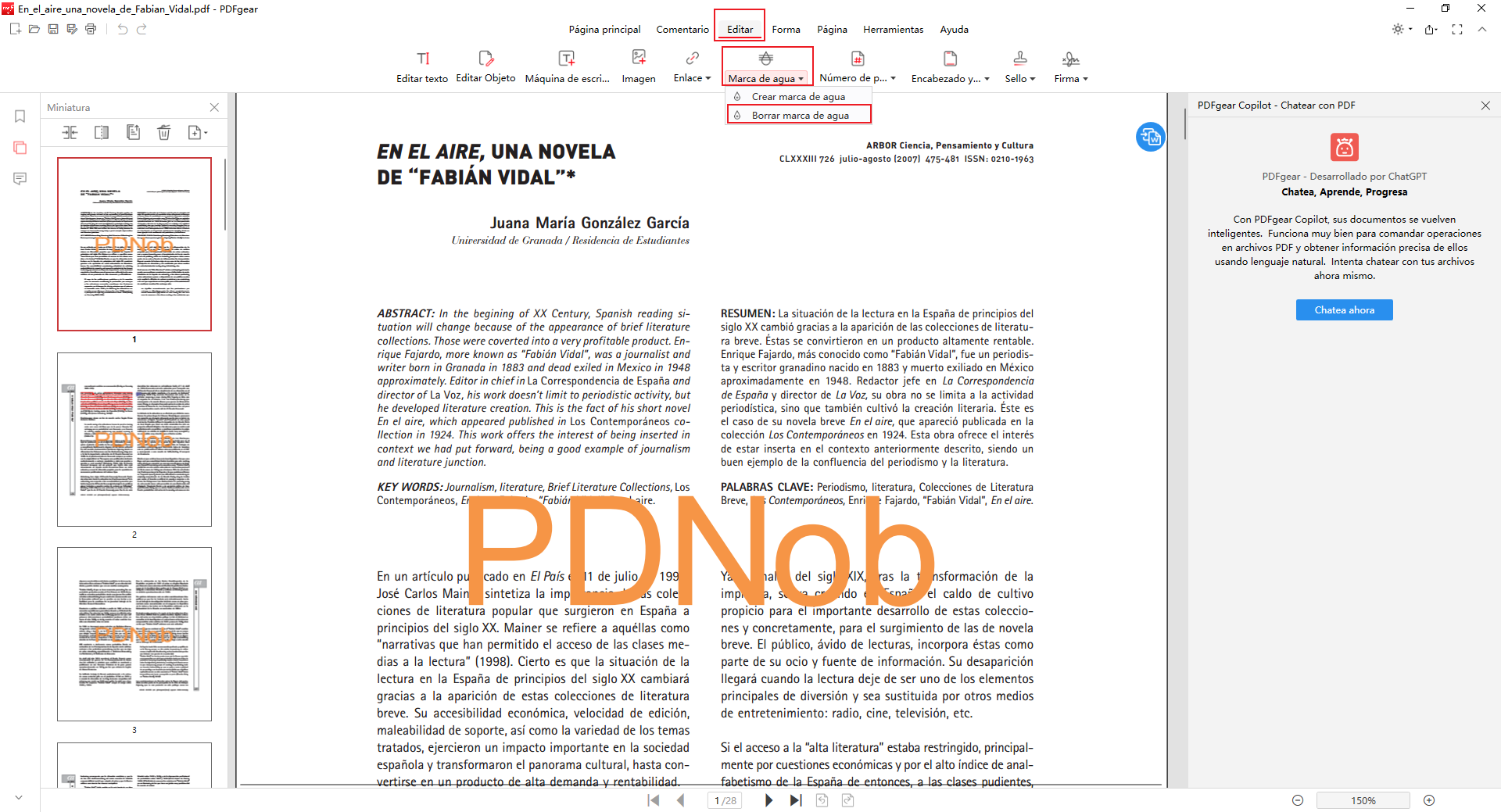
Parte 4. Eliminar marca de agua de PDF: Herramientas online vs. Programas de escritorio
Tanto las herramientas en línea como los programas de escritorio presentan ventajas y desventajas. A continuación, te mostramos sus pros y contras para que elijas la opción que mejor se ajuste a tus necesidades.
Herramientas online gratis
Pros
- Accesibilidad inmediata: No requieren instalación, se usan directamente desde el navegador.
- Compatibilidad multiplataforma: Funcionan en cualquier dispositivo (PC, Mac, móvil).
- Opciones gratuitas: Ofrecen funciones básicas sin costo.
- Procesamiento rápido: Ideal para documentos simples con marcas de agua fáciles de eliminar.
Contras
- Problemas de privacidad: Subir documentos confidenciales a servidores externos conlleva riesgos.
- Limitaciones técnicas: Muchas no pueden eliminar marcas de agua complejas o incrustadas.
- Dependencia de Internet: Sin conexión, no se pueden usar.
- Calidad reducida: Algunas plataformas comprimen el PDF, afectando su resolución.
Programas de escritorio
Pros
- Mayor seguridad: Los archivos se procesan localmente, sin subirlos a Internet.
- Funciones avanzadas: Permiten quitar marca de agua de PDF sin perder calidad.
- Trabajo sin conexión: No dependen de Internet una vez instalados.
- Control completo: Permiten ajustes precisos (eliminar solo ciertas marcas, editar texto, etc.).
Contras
- Requieren instalación: Ocupan espacio en el disco y pueden necesitar actualizaciones.
- Algunos son de pago: Soluciones profesionales como Adobe Acrobat tienen versiones premium.
- Compatibilidad limitada: No todos los programas están disponibles para todos los sistemas operativos.
Parte 5. Preguntas frecuentes al eliminar marca de agua de PDF
¿Es legal eliminar las marcas de agua de un PDF?
Depende del uso. Si el PDF es tuyo o tienes permiso, no hay problema. Si es un documento protegido por derechos de autor, podría ser ilegal.
¿Por qué no puedo eliminar algunas marcas de agua?
Algunas están incrustadas en el PDF como parte del fondo. En esos casos, se necesita un editor avanzado como Tenorshare PDNob PDF Editor.
¿Qué pasa si el PDF tiene marcas de agua en todas las páginas?
Puedes borrarlas por lotes usando Tenorshare PDNob PDF Editor o Adobe Acrobat.
¿Existen herramientas móviles para quitar marca de agua de PDF en Android?
Sí, pero suelen tener funciones limitadas. Para máxima precisión, se recomienda hacerlo desde escritorio.
Conclusión
Eliminar las marcas de agua de un PDF puede ser sencillo y fácil si eliges la herramienta adecuada para tu caso. Las soluciones online como Google Docs o Canva son útiles para ediciones rápidas, mientras que el uso de los programas de escritorio como Tenorshare PDNob PDF Editor ofrece una solución profesional, segura y muy eficaz para quienes manejan documentos complejos o confidenciales.


Tenorshare PDNob PDF Editor - Más Inteligente, Más Rápido, Más Fácil
- Lea, resuma y extraiga información de PDF al instante
- Convierta PDF a más de 30 formatos como Word, Excel e imágenes
- Edite texto, imágenes, marcas de agua, enlaces y fondos en PDF
- Precisión OCR del 99% para hacer que los PDFs escaneados sean editables y buscables
Expresa Tu Opinión
luego escribe tu reseña








Por Sofía Martínez
29/12/2025 / Edit PDF
¡100 % Útil!